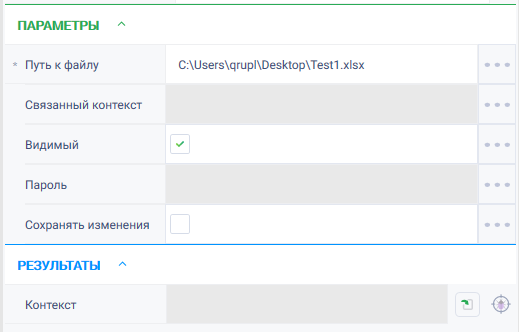История страницы
Создать файл Excel
...
Версия 6 (Net)
Группа действий: Excel
...
Описание
Создает новый Excel-файл.
Иконка действия
...
Параметры и их настройки
| Свойство |
|---|
| Описание | Тип | Пример заполнения | Обязательность заполнения поля | |
|---|---|---|---|---|
| Параметры | ||||
| Имя | ||||
Наименование нового документа, который будет создан |
Создает файл одного из стандартных расширений Excel (xls или xlsx), которое актуально для ПК, на котором запущена студия |
Строка | Test | Да | |
| Папка |
Путь до папки, |
в которую будет сохранен документ |
Доступен ввод вручную, либо выбор папки в модальном окне "Выбор папки" по кнопке |
| Путь к папке | C:\Users\User\Desktop | Да | |
| Перезаписать |
Логическая переменная, необязательный параметр. По умолчанию false. Если значение параметра равно True и в папке файл с таким именем уже существует, то существующий файл будет перезаписан. Если значение параметра равно False и в папке файл с таким именем уже существует, то будет выдано предупреждение: «Файл с таким именем уже существует» и файл в папку добавлен не будет. А если файла с таким именем в папке нет и значение параметра равно False, то заданный файл будет добавлен в указанную папку |
| Логический | true | Нет | ||
| Результаты | ||||
Путь к файлу | ||||
Полный путь к созданному файлу |
Robin.FilePath |
Особые условия использования
Если в поле "Имя" название файла указано с расширением, то в параметр записывается та часть текста, которая указана до расширения.
Например: "Test.xlsx", в параметр "Имя" будет записано "Test".
Сохранить в определенном расширении пользователь сможет позже действием "Сохранить как".
Пример использования
Задача
...
Необходимо создать Excel-документ с заданным наименованием в указанной папке. И также необходимо вставить значения из коллекции (см. Создать коллекцию ) в столбец "A".
Решение
...
Создать Excel-документ. Воспользуемся действиями: “Создать файл Excel”, “Открыть”, “Установить значения столбца”, “Сохранить”, “Закрыть”.
Реализация
...
- Собрать схему робота, состоящую из действий.
- Укажем параметры в действии “Создать файл Excel”.
- Укажем параметры в действии “Открыть 1”.
- Укажем параметры в действии “Установить значения столбца”.
- Укажем параметры в действии “Сохранить”.
- Укажем параметры в действии “Закрыть”.
- Нажмем на кнопку “Старт” и посмотрим результат.
Результат
Файл Excel был успешно создан.
И также были добавлены данные в столбец "A".
...
Результат:
Документ "Test.xlsx" создан в папке.